Haben Sie sich jemals gefragt, wie Sie Ihr iPhone als Hotspot für Ihren PC nutzen können? Als erfahrene Softwareentwicklerin und Datenwissenschaftlerin weiß ich, dass Flexibilität und Mobilität in der digitalen Welt unerlässlich sind. Mit Ihrem iPhone als mobilen Internetzugang können Sie genau das erreichen.
In diesem Leitfaden zeige ich Ihnen, wie Sie Ihr iPhone optimal als Hotspot einrichten. Sie erfahren, welche Verbindungsmethoden am effektivsten sind und wie Sie Ihren Datenverbrauch im Griff behalten. Außerdem gebe ich Ihnen Tipps, wie Sie die Akkulaufzeit Ihres iPhones schonen können.
Ob auf Reisen, bei Stromausfällen oder wenn das Heim-Internet unzuverlässig ist – mit diesem Leitfaden sind Sie bestens vorbereitet. Entdecken Sie die Vorteile und Möglichkeiten, die Ihr iPhone als Hotspot für Ihren PC bietet.
Einrichten des iPhone-Hotspots für den PC
Wenn du dein iPhone als Hotspot für deinen PC nutzen möchtest, gibt es einige einfache Schritte, die du befolgen kannst. In den folgenden Abschnitten erkläre ich dir, wie du den persönlichen Hotspot auf deinem iPhone aktivierst und welche Verbindungsmethoden du verwenden kannst: WLAN, Bluetooth und USB. Lass uns direkt einsteigen!
Aktivierung des persönlichen Hotspots auf dem iPhone
Um dein iPhone als Hotspot für den PC zu nutzen, startest du mit der Aktivierung des persönlichen Hotspots. Gehe zu Einstellungen > Mobiles Netz > Persönlicher Hotspot. Dort findest du den Schieberegler „Zugriff für andere erlauben“. Schalte diesen ein, indem du den Schalter von grau auf grün stellst. Damit ist der persönliche Hotspot aktiviert und andere Geräte können sich mit deinem iPhone verbinden.
Verbindungsmethoden: WLAN, Bluetooth und USB
Verbindung über WLAN herstellen
Um eine Verbindung über WLAN herzustellen, stelle sicher, dass WLAN auf deinem PC aktiviert ist. Wähle in der Liste der verfügbaren Netzwerke dein iPhone aus und gib das auf dem iPhone angezeigte WLAN-Passwort ein. Diese Methode ist unkompliziert und erfordert keine Kabelverbindung.
Verbindung über Bluetooth herstellen
Für eine Bluetooth-Verbindung aktiviere Bluetooth sowohl auf deinem iPhone als auch auf deinem PC. Folge den Anweisungen auf beiden Geräten, um die Kopplung abzuschließen. Achte darauf, dass die Geräte nicht weiter als 10 Meter voneinander entfernt sind, um eine stabile Verbindung zu gewährleisten.
Verbindung über USB herstellen
Um das iPhone über USB zu verbinden, schließe es mit einem kompatiblen USB-Kabel an den PC an. Stelle sicher, dass die neueste Version von iTunes oder Finder auf deinem PC installiert ist. Wenn du dazu aufgefordert wirst, vertraue dem Computer. Diese Methode hat den zusätzlichen Vorteil, dass das iPhone während der Verbindung aufgeladen wird.
Einrichten des iPhone-Hotspots für den PC
In diesem Abschnitt erfährst du, wie du dein iPhone als Hotspot für deinen PC nutzen kannst. Wir gehen auf die Aktivierung des persönlichen Hotspots ein und zeigen dir verschiedene Verbindungsmethoden wie WLAN, Bluetooth und USB, um eine stabile Internetverbindung herzustellen.
Aktivierung des persönlichen Hotspots auf dem iPhone
Um dein iPhone als Hotspot für den PC zu nutzen, starte mit der Aktivierung des persönlichen Hotspots. Gehe zu den Einstellungen und wähle Mobiles Netz aus. Dort findest du die Option Persönlicher Hotspot. Aktiviere den Schieberegler neben „Zugriff für andere erlauben“. Achte darauf, dass der Schalter von grau auf grün wechselt, um sicherzustellen, dass der Hotspot aktiviert ist. Diese Funktion ermöglicht es deinem iPhone, seine mobile Datenverbindung mit deinem PC zu teilen. Besonders nützlich, wenn du unterwegs bist oder keine andere Internetverbindung zur Verfügung steht.
Verbindungsmethoden: WLAN, Bluetooth und USB
Verbindung über WLAN herstellen
Eine der einfachsten Methoden, dein iPhone als Hotspot für den PC zu nutzen, ist die Verbindung über WLAN. Stelle sicher, dass das WLAN auf deinem PC aktiviert ist. Suche in der Liste der verfügbaren Netzwerke nach deinem iPhone und wähle es aus. Gib das auf deinem iPhone angezeigte WLAN-Passwort ein, um die Verbindung herzustellen. Diese Methode bietet eine kabellose und flexible Möglichkeit, deinen PC mit dem Internet zu verbinden.

Verbindung über Bluetooth herstellen
Alternativ kannst du dein iPhone über Bluetooth mit dem PC verbinden. Aktiviere Bluetooth sowohl auf deinem iPhone als auch auf deinem PC. Folge den Anweisungen auf beiden Geräten, um sie zu koppeln. Achte darauf, dass die Geräte nicht mehr als 10 Meter voneinander entfernt sind, um eine stabile Verbindung zu gewährleisten. Diese Methode ist praktisch, wenn du keine Kabelverbindung wünschst, aber dennoch eine zuverlässige Verbindung benötigst.
Verbindung über USB herstellen
Die dritte Option ist die Verbindung über ein USB-Kabel. Schließe dein iPhone mit einem kompatiblen USB-Kabel an deinen PC an. Vergewissere dich, dass die neueste Version von iTunes oder Finder auf deinem PC installiert ist, um Kompatibilitätsprobleme zu vermeiden. Wenn du dazu aufgefordert wirst, vertraue dem Computer, um die Verbindung zu ermöglichen. Ein Vorteil dieser Methode ist, dass der USB-Anschluss dein iPhone während der Nutzung auflädt, was besonders nützlich ist, wenn du längere Zeit verbunden bleiben möchtest.
Vorteile der Nutzung eines iPhones als Hotspot für den PC
Die Verwendung eines iPhones als Hotspot für den PC bietet zahlreiche Vorteile, die in verschiedenen Situationen besonders nützlich sind. In den folgenden Abschnitten erfährst Du mehr über die praktischen Einsatzmöglichkeiten und den Vergleich mit anderen Internetverbindungen.
Situationen, in denen ein iPhone-Hotspot nützlich ist
Ein iPhone als Hotspot für den PC kann in vielen Lebenslagen eine echte Rettung sein. Stell Dir vor, Du bist auf Reisen und das Hotel-WLAN ist unzuverlässig oder gar nicht vorhanden. Dein iPhone wird zur zuverlässigen Internetquelle. Auch bei einem Stromausfall oder wenn das heimische Internet mal wieder streikt, ist der iPhone-Hotspot eine hervorragende Notfalllösung. Besonders in ländlichen Gebieten oder an Orten mit schwacher Internetinfrastruktur ist der iPhone-Hotspot oft die einzige Möglichkeit, um online zu bleiben.
Vergleich mit anderen Internetverbindungen
Ein iPhone als Hotspot für den PC bietet eine bemerkenswerte Flexibilität und Mobilität, die stationäre Internetverbindungen nicht bieten können. Diese Mobilität hat jedoch ihren Preis. Je nach Datenplan kann die Nutzung teurer sein als herkömmliches WLAN. Die Geschwindigkeit und Zuverlässigkeit des Hotspots hängen stark von der Netzabdeckung ab. In städtischen Gebieten kannst Du mit einer besseren Leistung rechnen als in ländlichen Regionen. Trotz dieser Einschränkungen bleibt der iPhone-Hotspot eine wertvolle Option für alle, die unterwegs oder in Notfällen eine zuverlässige Internetverbindung benötigen.
Wichtige Einstellungen und Tipps zur Optimierung
In diesem Abschnitt erfährst du, wie du dein iPhone als Hotspot für PC optimal einrichtest und nutzt. Von der Sicherheit bis zur Signalstärke – hier sind die entscheidenden Tipps und Tricks, um das Beste aus deinem mobilen Hotspot herauszuholen.
Passwortschutz und Sicherheit
Die Sicherheit deines iPhone als Hotspot für PC ist von größter Bedeutung. Ein starkes Passwort ist dabei unerlässlich. Mit mindestens acht Zeichen kannst du unbefugten Zugriff effektiv verhindern. Wichtig: Stelle sicher, dass nur autorisierte Personen Zugang zu deinem Hotspot haben, um ungewollte Datenverbindungen zu vermeiden.
Maximierung der Kompatibilität
Für eine reibungslose Verbindung zwischen deinem iPhone als Hotspot für PC und anderen Geräten ist die Einstellung „Maximale Kompatibilität“ ein Muss. Diese Funktion optimiert die Verbindungsleistung, auch wenn dies manchmal auf Kosten der Geschwindigkeit geht. Besonders hilfreich ist diese Option, wenn du ältere Geräte verbinden möchtest.
Tipps zur Verbesserung der Signalstärke und Leistung
Um die Leistung deines iPhone als Hotspot für PC zu maximieren, ist die richtige Platzierung entscheidend. Positioniere dein iPhone an einem Ort mit starker Netzabdeckung. Hindernisse wie Wände oder Möbel können das Signal schwächen, daher sollte eine direkte Sichtlinie zwischen iPhone und PC bestehen.
Ein weiterer Tipp: Reduziere die Anzahl der gleichzeitig verbundenen Geräte. So kannst du die verfügbare Bandbreite optimal nutzen und die Verbindungsgeschwindigkeit verbessern.

Datenverbrauch und Kostenkontrolle
Wenn du dein iPhone als Hotspot für den PC nutzt, ist es entscheidend, den Datenverbrauch im Auge zu behalten und die Kosten unter Kontrolle zu halten. Die folgenden Tipps helfen dir dabei, den Überblick zu bewahren und unnötige Ausgaben zu vermeiden.
Überwachung des Datenverbrauchs
Als Technikbegeisterte weiß ich, wie wichtig es ist, den Datenverbrauch zu überwachen. Auf deinem iPhone kannst du dies ganz einfach tun, indem du zu Einstellungen > Mobiles Netz navigierst. Dort findest du detaillierte Informationen über deinen mobilen Datenverbrauch. Diese Funktion ist besonders nützlich, wenn du dein iPhone als Hotspot für den PC einsetzt. Regelmäßige Überprüfungen helfen dir, sicherzustellen, dass dein Datenvolumen ausreicht und keine unerwarteten Kosten anfallen. So behältst du stets die Kontrolle über deinen Datenverbrauch.
Tipps zur Reduzierung des Datenverbrauchs
Um den Datenverbrauch zu minimieren, empfehle ich, automatische Updates und Hintergrundaktivitäten auf deinem PC zu deaktivieren. Diese können unbemerkt große Datenmengen verbrauchen, besonders wenn dein iPhone als Hotspot für den PC dient. Ein weiterer Tipp ist, Videos in niedrigerer Qualität zu streamen. Dies reduziert den Datenverbrauch erheblich, ohne das Nutzererlebnis stark zu beeinträchtigen.
Durch diese Maßnahmen kannst du deine mobile Datenverbindung effizienter nutzen und die Kosten im Griff behalten. In der heutigen digitalen Welt ist es wichtig, verantwortungsvoll mit den verfügbaren Ressourcen umzugehen, und diese Tipps helfen dir dabei, genau das zu tun.
Einfluss auf die Akkulaufzeit des iPhones
Die Verwendung eines iPhones als Hotspot für den PC kann die Akkulaufzeit erheblich verkürzen. In den folgenden Abschnitten erfährst du, wie du die Akkulaufzeit deines iPhones maximieren kannst, während du es als Hotspot nutzt.
Tipps zur Akkuschonung
Wenn du dein iPhone als Hotspot für deinen PC verwendest, kann das den Akku stark beanspruchen. Ein einfacher, aber effektiver Tipp ist, das iPhone während der Hotspot-Nutzung über den USB-Anschluss aufzuladen. So bleibt der Akku geschont und du kannst länger online bleiben.
Ein weiterer Trick, um die Akkulaufzeit zu verlängern, ist die Reduzierung der Bildschirmhelligkeit. Eine geringere Helligkeit spart Energie und schont die Batterie. Vergiss nicht, unnötige Apps im Hintergrund zu schließen, da sie ebenfalls Energie verbrauchen können.
Aktiviere den Energiesparmodus deines iPhones, um den Energieverbrauch weiter zu reduzieren. Dieser Modus optimiert die Leistung und schränkt Hintergrundaktivitäten ein. Besonders wenn du dein iPhone als Hotspot für den PC nutzt, ist diese Funktion Gold wert, um die Akkulaufzeit zu maximieren und die Effizienz des Geräts zu erhalten.
Häufige Probleme und deren Lösungen
Die Nutzung des iPhones als Hotspot für den PC kann manchmal zu Herausforderungen führen. In den folgenden Abschnitten werden häufige Probleme und deren Lösungen behandelt, um eine stabile Verbindung zu gewährleisten.
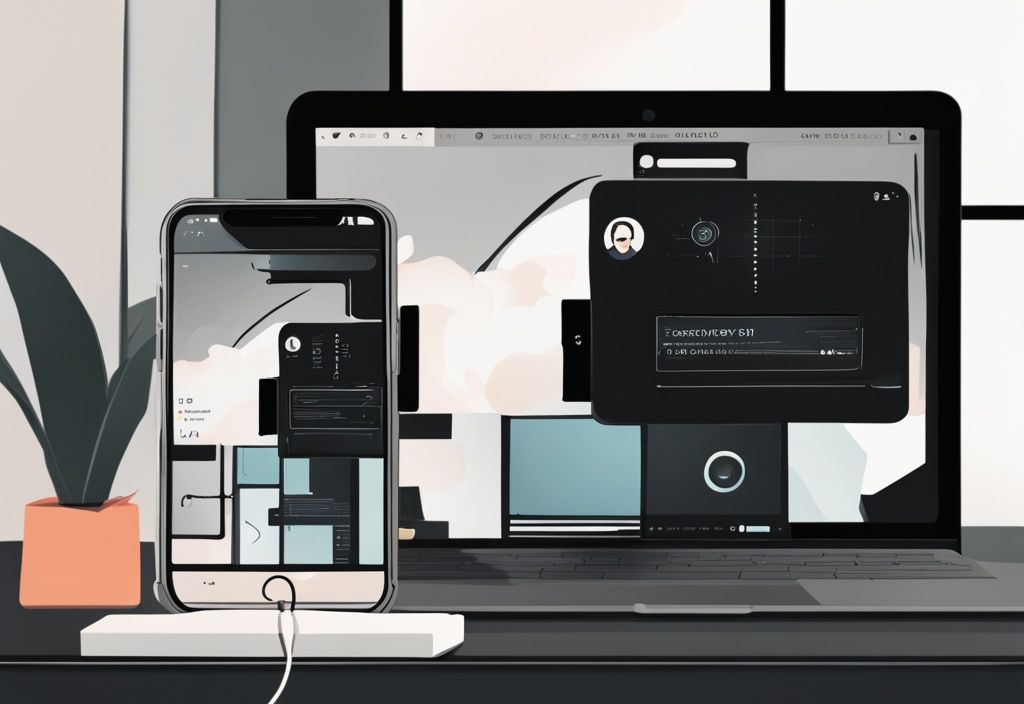
Verbindungsprobleme zwischen iPhone und PC
Verbindungsprobleme können frustrierend sein, besonders wenn du dein iPhone als Hotspot für den PC nutzen möchtest. Ein erster Schritt zur Fehlerbehebung ist die Überprüfung, ob sowohl WLAN als auch Bluetooth auf beiden Geräten aktiviert sind. Diese beiden Verbindungen sind essenziell, um eine stabile Verbindung zwischen deinem iPhone und dem PC herzustellen.
Ein weiterer Punkt, den du beachten solltest, ist die Entfernung zwischen den Geräten. Eine zu große Distanz kann die Signalstärke erheblich beeinträchtigen. Wenn das Problem weiterhin besteht, kann ein einfacher Neustart beider Geräte oft Wunder wirken. Ein Neustart hilft oft, Verbindungsprobleme zu beheben und ermöglicht eine reibungslose Nutzung des iPhone-Hotspots.
Hotspot schaltet sich unerwartet aus
Ein häufiges Problem bei der Nutzung des iPhones als Hotspot für den PC ist das unerwartete Ausschalten des Hotspots. Verschiedene Faktoren können hierfür verantwortlich sein. Zunächst solltest du die Einstellungen für den Energiesparmodus auf deinem iPhone überprüfen. Diese Einstellungen können den Hotspot deaktivieren, um Akku zu sparen.
Ein weiterer wichtiger Punkt ist der Akkustand deines iPhones. Ein niedriger Akkustand kann dazu führen, dass der Hotspot automatisch ausgeschaltet wird, um Energie zu sparen. Schließlich ist es ratsam, den Mobilfunkempfang zu überprüfen. Ein instabiler Empfang kann die Funktion des Hotspots beeinträchtigen. Wenn du diese Aspekte beachtest, kannst du die Nutzung deines iPhones als Hotspot für den PC optimieren.
iPhone als Hotspot für PC: Häufig gestellte Fragen
Wie viele Geräte können gleichzeitig mit einem iPhone-Hotspot verbunden werden?
Wenn du dein iPhone als Hotspot für deinen PC und andere Geräte nutzen möchtest, kannst du in der Regel bis zu fünf Geräte gleichzeitig verbinden. Diese Zahl kann jedoch je nach Mobilfunkanbieter und iPhone-Modell variieren. Es lohnt sich, die Spezifikationen deines Geräts und die Bedingungen deines Anbieters zu überprüfen, um sicherzugehen.
Warum kann ich meinen iPhone-Hotspot nicht aktivieren?
Es kann frustrierend sein, wenn der iPhone-Hotspot nicht funktioniert. Zuerst solltest du sicherstellen, dass dein Mobilfunkanbieter die Hotspot-Funktion unterstützt und dein Datenplan dies erlaubt. Ein einfacher Neustart des iPhones kann oft Wunder wirken. Prüfe auch, ob alle Einstellungen korrekt konfiguriert sind.
Welche Datengebühren können bei der Nutzung des iPhone-Hotspots anfallen?
Die Nutzung des iPhone-Hotspots kann je nach Mobilfunkanbieter und deinem spezifischen Datenplan unterschiedlich hohe Gebühren verursachen. Um unerwartete Kosten zu vermeiden, ist es ratsam, den Datenverbrauch regelmäßig zu überwachen. Stelle sicher, dass dein Datenplan ausreichend ist, um zusätzliche Gebühren zu vermeiden.
Fazit
Die Nutzung eines iPhones als Hotspot für den PC eröffnet eine Welt voller Flexibilität und Mobilität. Besonders in Situationen, in denen herkömmliche Internetverbindungen nicht zur Verfügung stehen, kann diese Funktion ein echter Lebensretter sein. Stell dir vor, du bist auf Reisen oder erlebst einen Netzwerkausfall – mit einem iPhone-Hotspot bleibst du dennoch online, solange Mobilfunkempfang vorhanden ist.
Um das volle Potenzial deines iPhone-Hotspots auszuschöpfen, ist es wichtig, die Einstellungen optimal zu konfigurieren. Ein sicheres Passwort ist unerlässlich, um unbefugten Zugriff zu verhindern. Außerdem solltest du die maximale Kompatibilität aktivieren, um eine reibungslose Verbindung mit verschiedenen Geräten zu gewährleisten. Behalte auch den Datenverbrauch im Auge, um unerwartete Kosten zu vermeiden, da die Nutzung eines Hotspots je nach Tarif teuer werden kann.
Ein weiterer Aspekt, den du beachten solltest, ist die Akkulaufzeit deines iPhones. Der Hotspot-Betrieb kann den Akku stark beanspruchen. Daher ist es ratsam, das Gerät während der Nutzung aufzuladen und Energiesparmaßnahmen zu ergreifen. Dazu gehört das Reduzieren der Bildschirmhelligkeit oder das Schließen unnötiger Apps. So bleibt dein iPhone länger einsatzbereit, und die Verbindung bleibt stabil.
Ich bin Elena, eine 32-jährige Softwareentwicklerin und Data Scientistin mit einer tiefen Leidenschaft für Open-Source-Technologien und Künstliche Intelligenz. Mit einem Masterabschluss in Informatik und umfassender Berufserfahrung im Technologiebereich bringe ich ein breites Wissen und vielfältige Erfahrungen in meinen Blog ein.
Mein besonderes Interesse gilt den Potenzialen und Herausforderungen von KI und Linux in der modernen Welt. Mit meiner Expertise und meinem Engagement fördere ich eine Community von Lesern, die bereit sind, Technologie verantwortungsbewusst und innovativ zu nutzen. Ich freue mich, mein Wissen und meine Begeisterung für diese Themen zu teilen und dazu beizutragen, das Verständnis und die Anwendung von Technologie in unserer Gesellschaft zu verbessern.
